Comment accéder à vos mots de passe de trousseau iCloud sur Chrome pour Windows
Ce qu'il faut savoir
- Installer iCloud pour Windows, s'assurer Mots de passe est coché, puis ajoutez le Extension de mots de passe iCloud à Chrome.
- Si vous y êtes invité, entrez un code de vérification à six chiffres qui apparaîtra sur un de vos appareils avec iCloud déjà activé.
- Lorsqu'on lui demande des mots de passe dans Chrome, iCloud remplit désormais automatiquement les informations.
Cet article explique comment accéder à vos mots de passe de trousseau iCloud dans Google Chrome sous Windows 10. Les anciennes versions d'iCloud, comme celles disponibles sur Windows 7 et 8, ne fonctionneront pas avec l'extension de navigateur.
Comment installer iCloud pour Windows
Pour configurer iCloud pour Windows pour une utilisation avec l'extension Chrome iCloud Passwords, vous devez télécharger iCloud pour Windows à partir du Microsoft Store avant de pouvoir faire fonctionner l'extension.
Ouvrez le menu Démarrer, recherchez "Microsoft Store" et ouvrez l'application.
-
Dans le Chercher en haut à droite, tapez "iCloud" et appuyez sur Entrer.
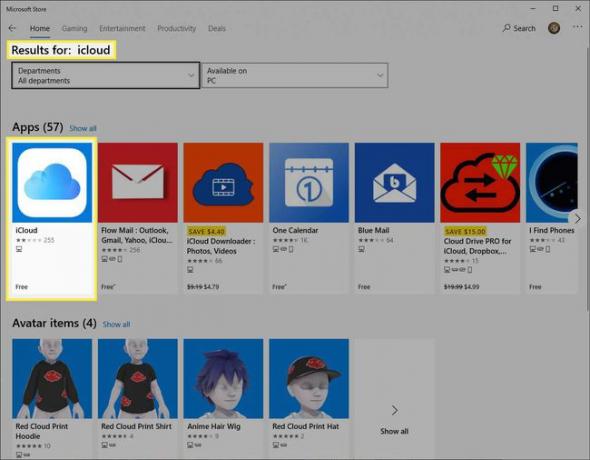
Installez et ouvrez iCloud pour Windows.
-
Ton Mots de passe le champ sera probablement grisé. Clique le Approuver bouton à côté de Mots de passe et entrez vos informations d'identification Apple pour approuver la synchronisation du mot de passe sur votre ordinateur.
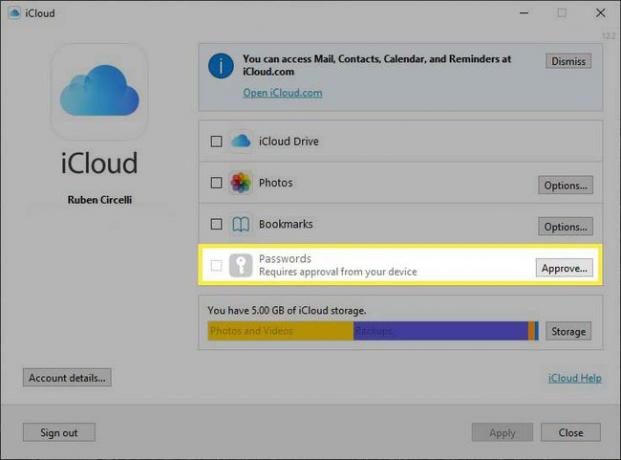
Cochez la case à côté du Mots de passe pour activer la synchronisation des mots de passe iCloud sur votre ordinateur.
Comme d'habitude avec la vérification de l'identifiant Apple, vous devrez probablement garder un appareil connecté à votre identifiant Apple à proximité afin de pouvoir accéder à un code de vérification que vous devrez saisir sur votre ordinateur.
Comment installer l'extension Chrome de mots de passe iCloud
Une fois iCloud pour Windows configuré et exécuté, il ne vous reste plus qu'à installer l'extension Chrome et vous aurez accès à vos mots de passe familiers à chaque fois que vous y serez invité.
Ouvrez Google Chrome, rendez-vous sur la boutique en ligne et ajouter l'extension de navigateur iCloud Passwords à Chrome.
-
Une fois installé, assurez-vous d'épingler l'extension à Chrome en cliquant sur le Rallonges pièce de puzzle en haut à droite de votre navigateur et basculer sur les mots de passe iCloud.

Désormais, chaque fois que vous devrez renseigner les informations de votre compte, votre nom d'utilisateur et votre mot de passe seront automatiquement renseignés, et au fur et à mesure que vous créerez de nouveaux comptes, vous serez également invité à ajouter ces nouvelles informations d'identification à iCloud.
Si vous utilisez plusieurs comptes Apple, assurez-vous de vous connecter au compte iCloud sur Windows lié à toutes les informations de votre trousseau, sinon les mots de passe iCloud n'auront pas accès aux informations.
Une note pour les utilisateurs de longue date d'iCloud Windows
Si vous avez déjà utilisé iCloud pour Windows, vous devrez peut-être d'abord réinstaller ou mettre à jour l'application. Cette fonctionnalité de trousseau est unique à iCloud sur Windows 10 et nécessite iCloud pour Windows version 12 ou ultérieure.
La meilleure façon de vous assurer que vous disposez de la bonne version d'iCloud est de télécharger iCloud depuis le Microsoft Store et de maintenir cette application à jour. Dans l'application iCloud pour Windows, vous pouvez voir la version de votre logiciel dans le coin supérieur droit de la fenêtre de l'application.
